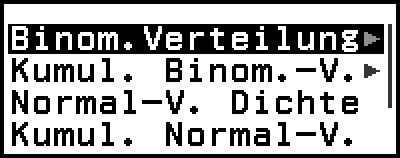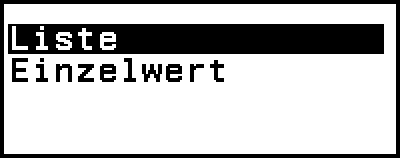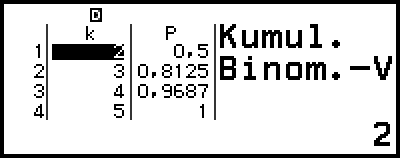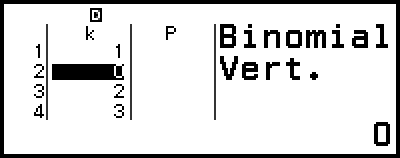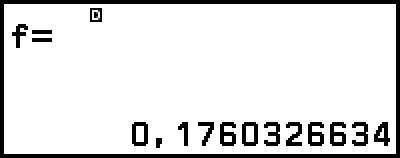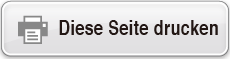Verteilungsberechnungen
In der Verteilung-Anwendung können Sie den Wahrscheinlichkeitswert erhalten, indem Sie die Art der Verteilungsberechnung auswählen und verschiedene Parameter eingeben. Ausführbare Verteilungsberechnungsarten sind in der nachstehenden Tabelle aufgeführt.
| Verteilungsberechnungsart | Menüposition |
|---|---|
| Binomiale Wahrscheinlichkeit | Binom.Verteilung |
| Binomiale kumulative Wahrscheinlichkeit | Kumul. Binom.-V. |
| Normale Wahrscheinlichkeitsdichte | Normal-V. Dichte |
| Normale kumulative Wahrscheinlichkeit | Kumul. Normal-V. |
| Poisson-Wahrscheinlichkeit | Poisson-Vert. |
| Poisson-kumulative Wahrscheinlichkeit | Kumul. Poisson-V |
Allgemeines Verfahren zum Ausführen einer Verteilungsberechnung
Beispiel: Zum Berechnen der binomialen kumulativen Wahrscheinlichkeit für k-Daten {2, 3, 4, 5} wenn n (Anzahl der Versuche) = 5 und f (Wahrscheinlichkeit des Erfolgs) = 0,5
1. Drücken Sie 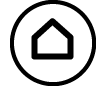 , wählen Sie das Symbol der Verteilung-Anwendung und drücken Sie dann
, wählen Sie das Symbol der Verteilung-Anwendung und drücken Sie dann  .
.
Dies zeigt das Menü der Verteilungsberechnungsarten an.
2. Wählen Sie in dem Menü eine Art der Verteilungsberechnung aus.
Wir wollen hier die binomiale kumulative Wahrscheinlichkeit berechnen. Wählen Sie [Kumul. Binom.-V.] und drücken Sie dann  .
.
3. Wählen Sie im angezeigten Menü eine Eingabemethode für Daten (k).
[Liste] ... Auswählen zum gleichzeitigen Eingeben mehrerer k-Datenelemente. Bei Auswahl dieser Menüposition wird der Listenbildschirm angezeigt.
[Einzelwert] ... Auswählen zum Eingeben eines einzelnen k-Datenelements. Bei Auswahl dieser Menüposition wird ein Parameter-Eingabebildschirm angezeigt.
Hier wollen wir mehrere k-Datenelemente gleichzeitig eingeben, wählen Sie [Liste] und drücken Sie dann  .
.
4. Geben Sie auf dem Listenbildschirm k-Daten ein {2, 3, 4, 5}.
- 2
 3
3 4
4 5
5
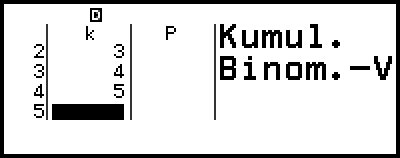
5. Drücken Sie  .
.
Dadurch wird der Kumul. Binom.-V.-Parameter-Eingabebildschirm angezeigt.
6. Geben Sie die Werte für die Parameter ein (n = 5, f = 0,5).
- 5
 0
0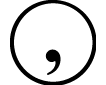 5
5
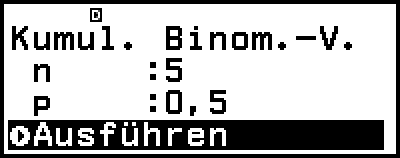
Die Parameter, für die Daten eingegeben werden müssen, hängen von der Berechnungsart ab, die Sie in Schritt 2 dieses Verfahrens ausgewählt haben. Einzelheiten finden Sie in der „Parameterliste“.
7. Wenn Sie die Werte für alle Variablen eingegeben haben, wählen Sie [Ausführen] und drücken Sie dann  .
.
Dadurch wird der Bildschirm mit den Berechnungsergebnissen angezeigt.
Falls Sie in Schritt 3 [Liste] ausgewählt haben, werden auf dem Listenbildschirm Berechnungsergebnisse angezeigt (Spalte P). Einzelheiten finden Sie auf dem „Listenbildschirm“.
Wenn Sie auf dem Listenbildschirm eine beliebige Bearbeitung ausführen (siehe „Bearbeiten des Inhalts des Listenbildschirms“), während Berechnungsergebnisse angezeigt werden, werden alle Berechnungsergebnisse gelöscht. Die Liste wird zu ihrem Zustand in Schritt 4 (Dateneingabe auf dem Listenbildschirm abgeschlossen) dieses Vorgangs zurückkehren.
Wenn der Eingabewert außerhalb des zulässigen Bereichs liegt, wird eine Fehlermeldung angezeigt. „ERROR“ erscheint in der P-Spalte des Bildschirms mit den Berechnungsergebnissen, wenn die Werteingabe für die entsprechenden Daten außerhalb des zulässigen Bereichs liegt.
Durch Drücken von  , während der Bildschirm mit den Berechnungsergebnissen angezeigt wird, wird zum Parametereingabebildschirm zurückgekehrt.
, während der Bildschirm mit den Berechnungsergebnissen angezeigt wird, wird zum Parametereingabebildschirm zurückgekehrt.
Hinweis
Wenn Sie im obigen Schritt 2 Normal-V. Dichte oder Kumul. Normal-V. gewählt haben, wird die Eingabemethode für Daten (x) immer „Einzelwert“ (Eingabe von einzelnem x-Datenelement sein). Aus diesem Grund wird das Menü in Schritt 3 zu diesem Zeitpunkt nicht angezeigt.
Falls die Eingabemethode für die Daten (x) „Einzelwert“ ist, wird das Berechnungsergebnis im Ans-Speicher gespeichert.
Die Genauigkeit der Verteilungsberechnung beträgt bis zu 6 signifikante Ziffern.
Parameterliste
Die folgende Liste zeigt die Bedeutung der Symbole, die auf dem Parameter-Eingabebildschirm erscheinen.
Binom.Verteilung, Kumul. Binom.-V.
k … Daten
n … Anzahl der Versuche
f … Wahrscheinlichkeit des Erfolges (0 ≤ f ≤ 1)
Normal-V. Dichte
x … Daten
μ … Gesamtheits-Mittelwert
σ … Gesamtheits-Standardabweichung (σ > 0)
Kumul. Normal-V.
Untere … untere Grenze
Obere … obere Grenze
μ … Gesamtheits-Mittelwert
σ … Gesamtheits-Standardabweichung (σ > 0)
Poisson-Vert., Kumul. Poisson-V
k … Daten
μ … Mittelwert
Hinweis
Der zuletzt eingegebene Wert für jeden Parameternamen wird beibehalten, unabhängig davon, auf welchem Eingabebildschirm er eingegeben wird. Beispielsweise wird die Eingabe eines Werts für n auf dem Binom.Verteilung-Parameter-Eingabebildschirm auch den Wert von n auf dem Kumul. Binom.-V.-Parameter-Eingabebildschirm ändern.
Die Werte, die Sie für die einzelnen Parameter eingegeben haben, bleiben erhalten, solange Sie keine der folgenden Operationen ausführen: 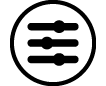 – [Zurücksetzen] > [Einstell.&Daten] oder
– [Zurücksetzen] > [Einstell.&Daten] oder 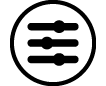 – [Zurücksetzen] > [Alle initialis.].
– [Zurücksetzen] > [Alle initialis.].
Listenbildschirm
Sie können den Listenbildschirm verwenden, um bis zu 45 k-Datenelemente einzugeben. Die Berechnungsergebnisse werden auch auf dem Listenbildschirm angezeigt.
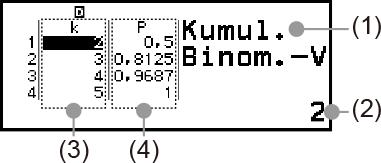
(1) Art der Verteilungsberechnung
(2) Wert an der aktuellen Cursorposition
(3) Data (k)
(4) Rechnungsergebnisse (P)
Hinweis
Auf dem Listenbildschirm können Sie den Wert einer Zelle in einer Variablen speichern. Wenn Sie zum Beispiel die folgende Operation ausführen, während der obige Bildschirm angezeigt wird, wird 1 in der Variablen A gespeichert: 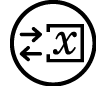 – [A=] > [Speichern]. Für Details zu Variablen siehe „Variablen (A, B, C, D, E, F, x, y, z)“.
– [A=] > [Speichern]. Für Details zu Variablen siehe „Variablen (A, B, C, D, E, F, x, y, z)“.
Durch Ausführen einer der folgenden Operationen werden alle x-Dateneingaben auf dem Listenbildschirm gelöscht.
- Zurückkehren zum HOME-Bildschirm und Starten einer anderen Rechner-Anwendung
- Ausführen von [Alles löschen] (Siehe „Zum Löschen aller Inhalte des Listenbildschirms“.)
- Ausführen von 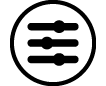 – [Zurücksetzen] > [Einstell.&Daten] oder
– [Zurücksetzen] > [Einstell.&Daten] oder 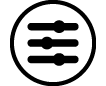 – [Zurücksetzen] > [Alle initialis.]
– [Zurücksetzen] > [Alle initialis.]
Bearbeiten des Inhalts des Listenbildschirms
Zum Ändern der x-Daten in einer Zelle
Bewegen Sie den Cursor auf dem Listenbildschirm auf die Zelle, die die Daten enthält, die Sie ändern wollen, geben Sie die neuen Daten ein und drücken Sie dann  .
.
Zum Löschen einer Zeile
Stellen Sie den Cursor auf dem Listenbildschirm auf die zu löschende Zeile und drücken Sie 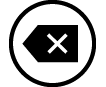 .
.
Zum Einfügen einer Zeile
1. Bewegen Sie den Cursor auf dem Listenbildschirm zu der Zeile, die sich unter der von Ihnen eingefügten Zeile befinden wird.
2. Führen Sie die folgende Operation aus: 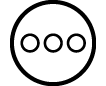 – [Editieren] > [Zeile einfügen].
– [Editieren] > [Zeile einfügen].
Dadurch wird eine Zeile mit Eingabe von 0 als Anfangsvorgabewert eingefügt.
3. Geben Sie die Daten ein.
Zum Löschen aller Inhalte des Listenbildschirms
Führen Sie auf dem Listenbildschirm die folgende Operation aus: 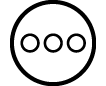 – [Editieren] > [Alles löschen].
– [Editieren] > [Alles löschen].
Rechenbeispiel
Berechnung der Normalverteilungsdichte, wenn x = 36, μ = 35, σ = 2
1. Drücken Sie 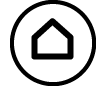 , wählen Sie das Symbol der Verteilung-Anwendung und drücken Sie dann
, wählen Sie das Symbol der Verteilung-Anwendung und drücken Sie dann  .
.
2. Wählen Sie in dem angezeigten Menü der Verteilungsberechnungsarten [Normal-V. Dichte] aus und drücken Sie dann  .
.
Dadurch wird der Parameter-Eingabebildschirm der Normal-V. Dichte angezeigt.
3. Geben Sie die Werte für die Parameter ein (x = 36, μ = 35, σ = 2).
- 36
 35
35 2
2
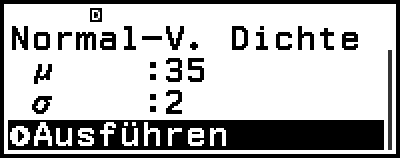
4. Drücken Sie  .
.
Durch erneutes Drücken von  oder Drücken von
oder Drücken von 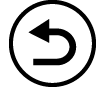 oder
oder 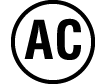 kehren Sie zum Parameter-Eingabebildschirm in Schritt 3 dieses Vorgangs zurück.
kehren Sie zum Parameter-Eingabebildschirm in Schritt 3 dieses Vorgangs zurück.
Sie können das aktuell angezeigte Berechnungsergebnis in einer Variablen speichern. Wenn Sie zum Beispiel die folgende Operation ausführen, während der Bildschirm in Schritt 4 oben angezeigt wird, wird das Berechnungsergebnis in der Variablen A gespeichert: 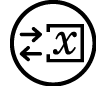 – [A=] > [Speichern]. Für Details zu Variablen siehe „Variablen (A, B, C, D, E, F, x, y, z)“.
– [A=] > [Speichern]. Für Details zu Variablen siehe „Variablen (A, B, C, D, E, F, x, y, z)“.